Mejora la calidad de pantalla del Samsung Galaxy Note 4 con esta función secreta
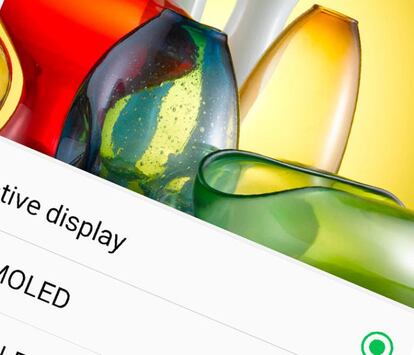
Conforme ha ido pasando el tiempo, los terminales de la marca Samsung ha ido mejorando sus pantallas hasta límites casi insospechados, ofreciendo un panel de colores neutros y brillantes gracias a la tecnología AMOLED. Obviamente, todos los mejores dispositivos de la marca cuentan con esta ventaja como pueden ser el Samsung Galaxy S6, el Galaxy S6 Edge o el Galaxy Note 4. Entre otras características, estos paneles ofrecen una función llamada Pantalla Adaptativa, que permite aumentar el brillo hasta los 600 nits para conseguir una correcta visualización de imagen en exteriores, haciendo que el sol sea prácticamente inapreciable.
No obstante, el modo por defecto provoca que en algunas ocasiones se saturen los colores y, finalmente, no se vea todo tal y como se vería normalmente. Ahora bien, gracias a “investigadores” como los chicos de XDA, se ha descubierto un modo secreto que permite disfrutar de lo mejor de las pantallas adaptativas sin provocar ese efecto “amarillento” en la pantalla, es decir, conseguir ver en exteriores perfectamente como si se tratara del modo por defecto.
Para ello, no hay más que seguir los pasos que vamos a contaros a continuación. Según el hilo que hemos enlazado anteriormente, este modo secreto está presente, de forma confirmada, en el Samsung Galaxy S6 y en el Galaxy Note 4, aunque otros modelos con pantalla AMOLED seguramente también puedan disfrutarlo (según parece, está presente en el propio Touchwiz). Ahora bien, ¿cómo puedes disfrutarlo? Existen varias alternativas aunque la que nosotros hemos probado y no necesita de grandes cambios en el teléfono es esta:
- Instalar la aplicación “More Shortcuts” desde Play Store
- Tras abrirla, elige la opción “Activity”, dirígete a “Ajustes” y pulsa en la opción ModePreviewTablet
- Tras asignarle un nombre al acceso directo, ve hasta el acceso en cuestión y lánzalo
- Elige una opción cualquiera y, seguidamente, elige la opción de Pantalla adaptativa (la primera) y pulsa OK, lo que hará que notes un ligero cambio en los colores
Tras esto, una vez nos vayamos fuera de nuestra casa, veremos como el color se mantiene mucho mejor que con el modo normal, todo de una forma sencilla y sin problemas.